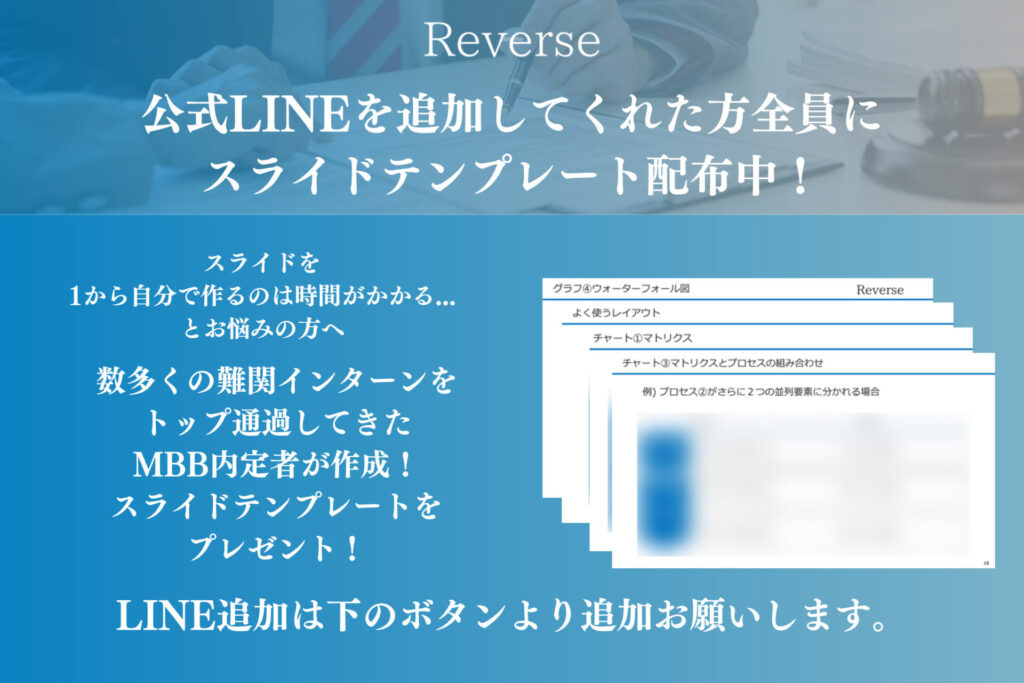コンサルタントといえば『パワポ職人』と呼ばれることがあるほど、PowerPointを使う頻度が多く、そのスキルやアウトプットも一流のものです。
コンサルでスライドが重要視されるのは、『頭脳を売りにしてフィーをもらう』という仕事の性質上、アウトプットが全て”スライド”という目に見える形で集約されるからでしょう。
そこで、今回はコンサルならではのスライド作成の手法を徹底的に解説していきます!
かなり分量が多くなっているので、後からスライドを作る際に見返せるよう、ブックマークしておくことをおすすめします!
さらに今回はMBB現役社員が監修した記事となっているため、より現場に近い、非常に濃密な内容となっております。
▼こんな人におすすめの記事です▼
- コンサルや投資銀行のJOB選考を控えている新卒就活生の方
- コンサル内定後、入社までにハードスキルを磨きたい新卒・中途内定者の方
- 入社して1~2年目の若手コンサルタントの方
目次
プレゼンテーションの目的とスライドの役割
スライド作成方法の解説に入る前に、まずはプレゼンテーションの目的とスライドの役割について確認しましょう。
そもそも、プレゼンテーションの目的とは何なのでしょうか?
コンサルタントにとってのプレゼンテーションの目的は、『相手にメッセージを伝え、理解をし、行動を起こしてもらうこと』です。
この目的に沿って考えると、スライドというのは相手にメッセージを伝え、理解をし、行動を起こしてもらうための『ツール』として考えることができます。
それゆえ、スライドが果たすべき役割というのは以下の3つに分類されます。
役割1:ファクトの共有
1つ目はファクトの共有です。デスクトップリサーチやエキスパートインタビューなどから得られたデータを簡潔に伝えます。
キーメッセージ例) A社はXX業界の競合各社と比較して、ここ◯年間で利益率が低迷している。
役割2:インサイトの提示
2つ目は、ファクトから得られたインサイト、すなわち示唆の提示です。ここが最もコンサルタントがバリューを出すポイントで、複数の事実を観測した上で考えられる仮説を提示します。
キーメッセージ例) ECの普及や東京一極集中による地方店舗の売上減が利益率の原因であると考えられる。
役割3:アクションの提案
最後はアクションの提案です。先ほどのインサイトを踏まえたうえで、クライアントが今後どういう施策を取るべきなのか、ネクストアクションを提案します。
キーメッセージ例) 地方の不採算店舗は状況に応じて撤退を検討し、利益が好調に上がっている都心店舗への資本投下を行うべきである。
以上の役割を確認した上で、次はアウトプットとなるスライドのレイアウトについて解説していきます!
スライドのレイアウト
スライドの作成手順に入る前に、各スライドのレイアウトについて紹介します。アウトプットイメージを先に見ておくことで、後述の作成手順の解説が読みやすくなると思います。
スライド全体の大枠レイアウト
コンサルのスライドは主に以下のようなフォーマットで作成されることが多いです。

①スライドタイトル
文字通り、スライドのタイトルです。複数枚で同じタイトルになる場合は『XX社の財務状況(1/2)』『XX社の財務状況(2/2)』といった形で、分数で括弧書きすると読みやすくなります。
②キーメッセージ
すなわちそのスライドを通して伝えたい主張で、文章の形にすることが多いです。
③ボディ
キーメッセージを説明するための根拠で、グラフ・チャート・表・テキストのいずれかが入ることがほとんどです。
④脚注
ボディのグラフやチャートなどを説明する際の補足や注釈です。
⑤出所
ボディで記載したデータの出所を記載します。
⑥ページ番号
文字通り、スライドが何枚目かを表す数字で、質疑応答などにも役立ちます。
よく使うレイアウト
先ほどは1枚スライド全体のレイアウトを解説しましたが、その中でも大部分を占めるボディもある程度レイアウトが決まっています。
スライドを作成する際には、論理構造に合わせてどうレイアウトをするかが非常に大事になってきます。
並列関係や順序関係、因果関係など、ボディに載せたい事象がどういう構造関係になっているのかをしっかり意識してレイアウトしましょう。
ここでは、コンサルのスライドでよく使われるレイアウトについていくつかご紹介します!
①2つの並列要素A,Bを1スライドに入れる場合
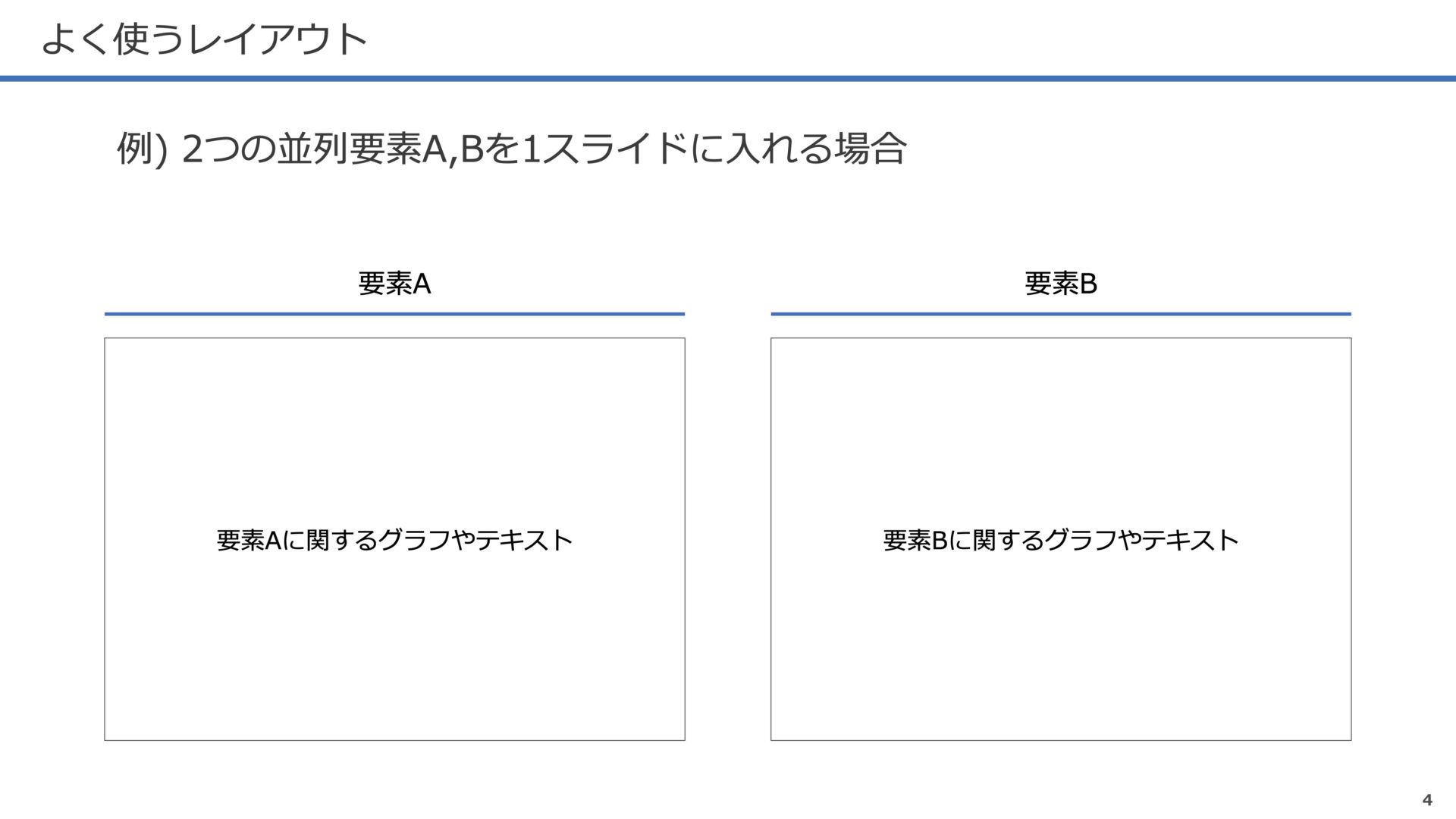
②2つの要素A,Bに順序関係がある場合
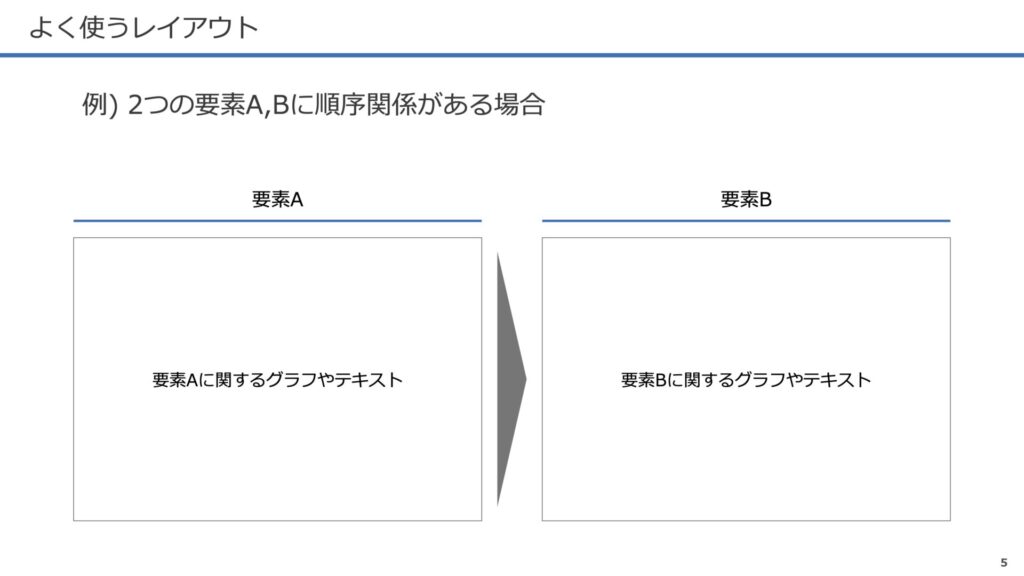
③2つの要素A,Bに順序関係があり、Bが2要素に分割される場合
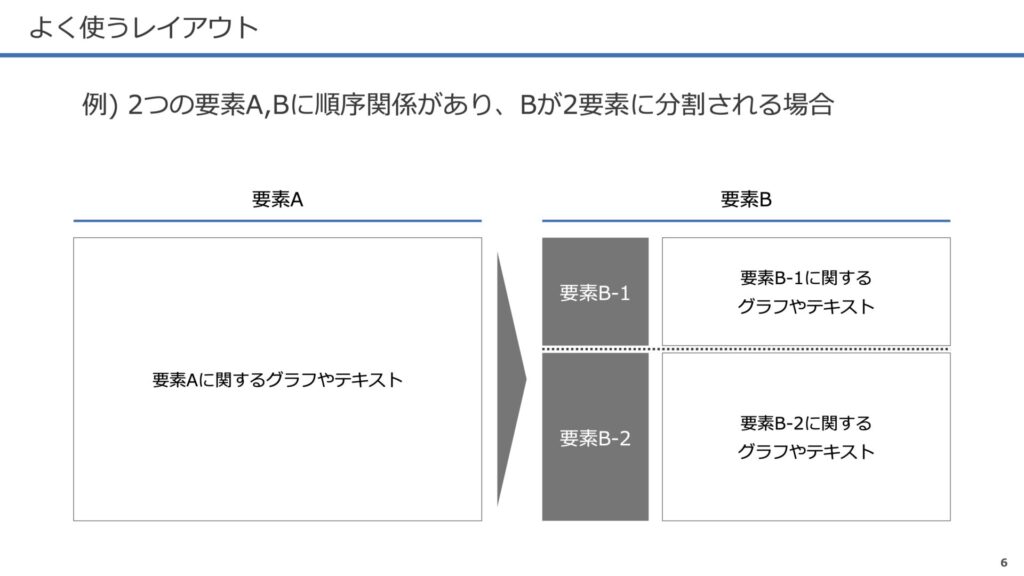
④2要素A,Bと1要素Cに順序関係がある場合
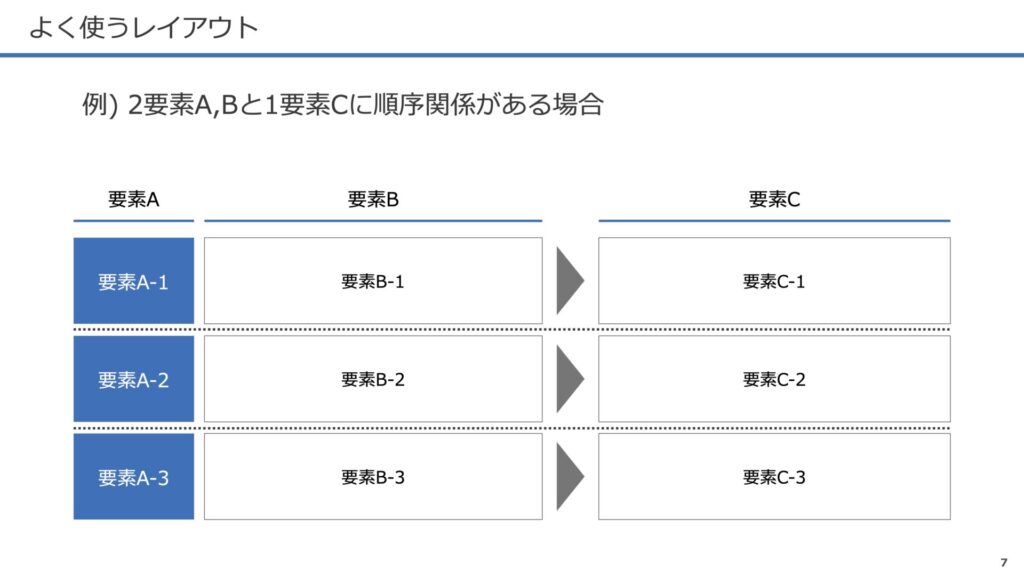
⑤4つの並列要素A,B,C,Dを1スライドに入れる場合
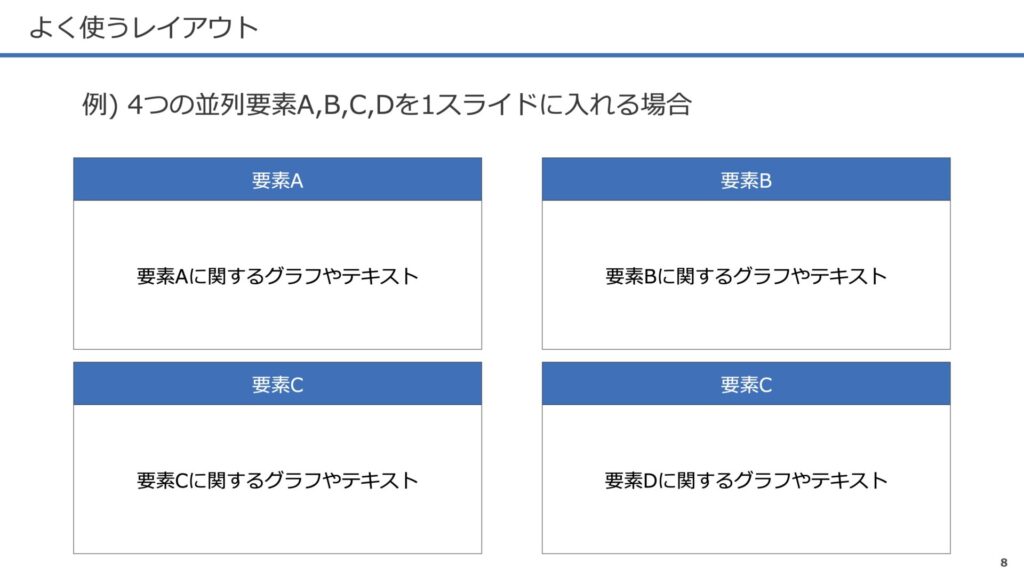
他にも様々なスライドレイアウトがあるので、後ほど紹介するような実際のコンサルティングファームのスライドを参考にするのも良いでしょう。
作成の手順
この章ではスライド作成手順を解説します。
手順1:言いたいことを書き出す
スライドを作成するからと言っていきなりPowerPointを開いて1枚目から作り始めるのはご法度です。
まずはWordなどのドキュメンテーションソフトを開いて、言いたいことを書き出していきましょう。
もちろん、この際に構造化を意識できるとベターなのですが、ピラミッドの原則やMECEなど、完璧なストラクチャーを形成する必要はありません。
いきなり完璧なストラクチャーを書こうとしてしまうと、本来言うべきことが抜け漏れてしまう、適切でない切り口で構造化してしまうなど様々な弊害が発生し、結局余計に時間がかかってしまいます。
この段階ではとにかく言いたいことを網羅的に書き出していくイメージで進めていきましょう。
手順2:ストーリーラインとして構造的に整理する
次に手順1で書き出した言いたいことを構造的にまとめていきます。
手順1とは異なり、ここではWordの箇条書き機能などを使って、構造化を意識してまとめていく必要があります。
この際、下図のように、1段目のレイヤーに主張、2段目のレイヤーにその主張を支える根拠が来るようにまとめましょう。
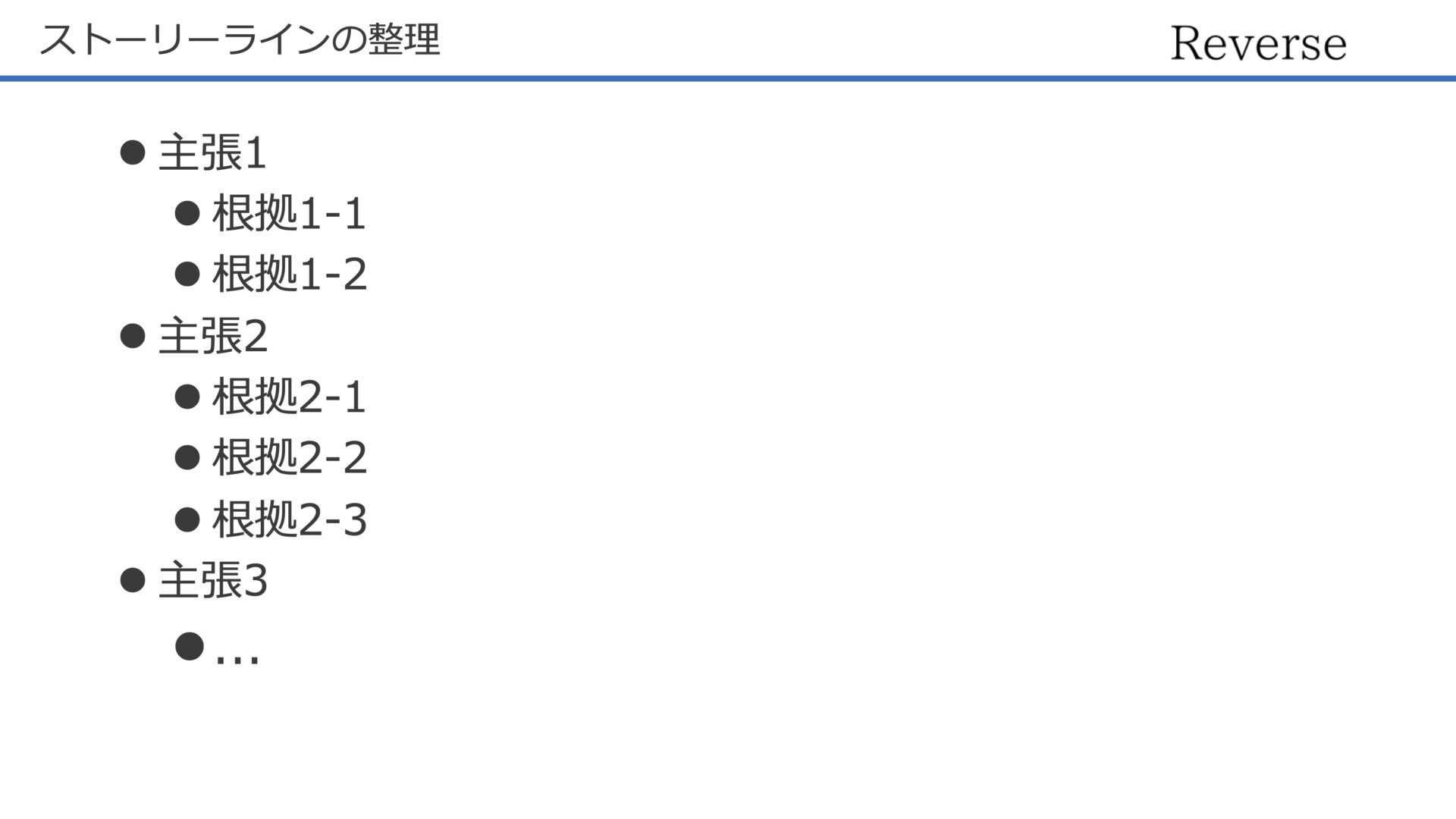
手順3:各スライドのキーメッセージを決める
ストーリーラインの整理が終われば、ここからスライドの構成に入っていくのですが、いきなり1枚ずつ丁寧に作り込んでいくのではなく、まずは空パッケージを作っていきます。
空パッケージ(別名:空パケ、空パック)とは、各スライドにタイトルとキーメッセージだけを入れたものを指します。ボディ部分は空欄なので”空”パッケージと呼ばれるわけです。
手順2で整理したストーリーラインを元に、スライド上部のタイトル部分とキーメッセージ部分を埋めていきます。
特にキーメッセージ、すなわちそのスライドを通して伝えたい主張はスライドを作成する上でも非常に重要な点になります。
キーメッセージを一通り埋めたら、キーメッセージだけを繋げた時にきちんと言いたいことが伝わるストーリーになっているか、論理の飛躍がないかを必ずチェックしましょう。
また、ここで重要になるルールが1スライド1メッセージです。
1枚のスライドにいくつものメッセージを盛り込んでしまうと、聞き手に伝わりづらくなってしまいます。スライドとメッセージが1対1に対応しているか、何度も確認しましょう。
手順4:各スライドのボディ部分を作成する
いよいよここから各スライドのボディ部分を作っていきます。
ボディ部分は主にキーメッセージを支える根拠となる、
- テキスト
- グラフ
- チャート
が入ります。グラフとチャートの作成術については次章から解説します。
ここの手順では、キーメッセージとボディが “Why so?” と “So what?”の関係になるように注意しましょう。
- Why so? → ボディがキーメッセージに対して『なぜそう言えるのか?』の根拠になっているか?
- So what? → キーメッセージがそのボディを通じて伝えたい内容になっているか?
以上2点を意識してスライドのボディを作成していきましょう。
手順5:脚注・出所・ページ番号を記入する
最後に脚注や出所、ページ番号を記入していきます。
脚注としてボディ部分の内容に関する注釈、出所として参照したデータの出所を記載します。
ページ番号に関してはPowerPointのフッター機能やマスタースライド機能を使うことで効率化しましょう。
グラフの作成術
ここではグラフの作成を取り扱います。コンサルのスライドでよく用いられるグラフの紹介をした後、グラフ作成にあたっての注意点を解説します。
グラフの種類
まず、コンサルのスライドでよく用いられる5種類のグラフを紹介します。
①棒グラフ
スライド作成の中で最もよく使うのが棒グラフです。
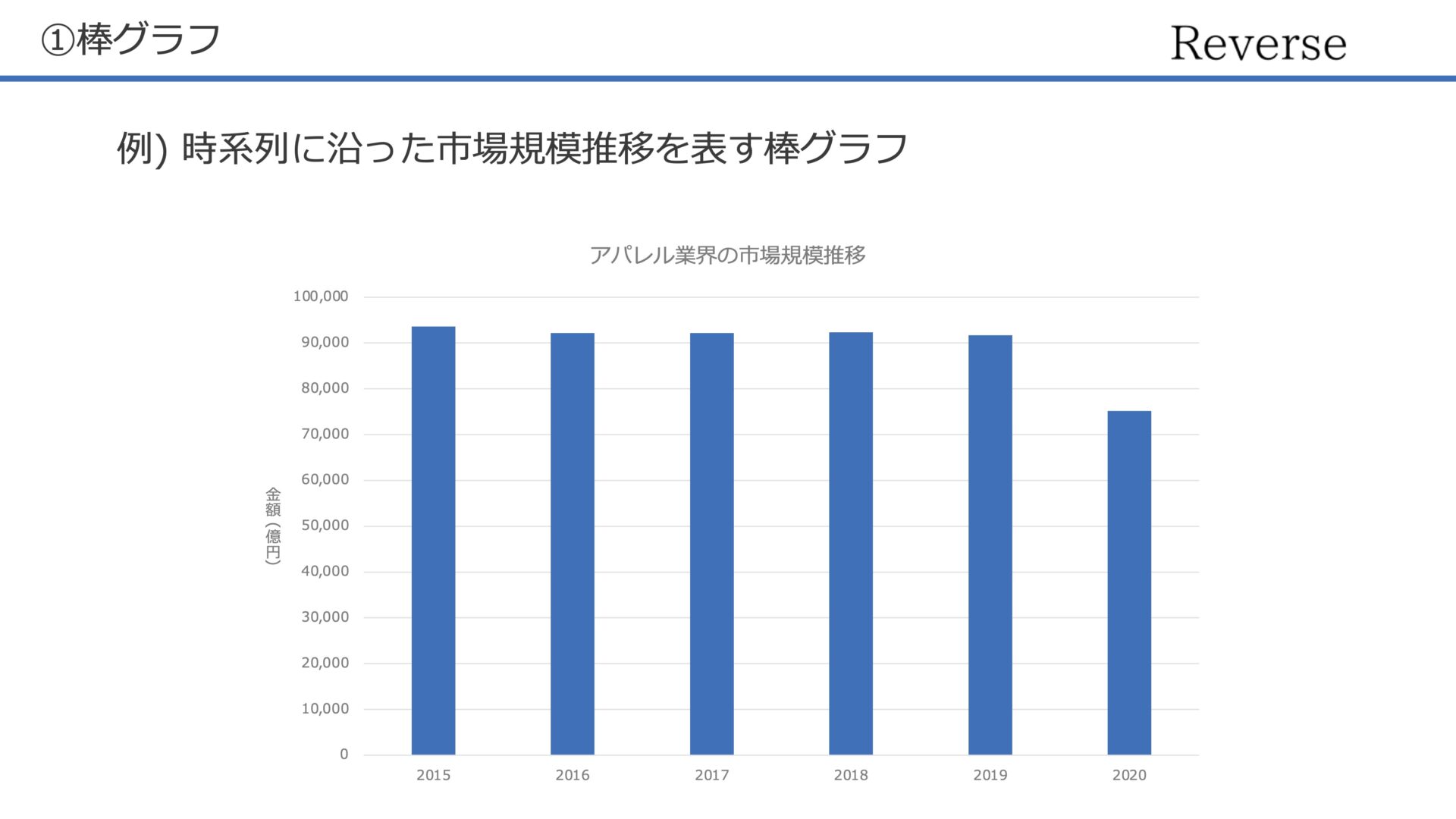
棒グラフは大きさを比較したり、時系列推移を表す際に用いられることが多いです。
また、棒グラフの中でも積み上げ棒グラフはそれぞれのデータの内訳(各事業セグメントごとの売上など)まで表したい場合に用いられます。
②折れ線グラフ
棒グラフの次によく使うのが折れ線グラフです。
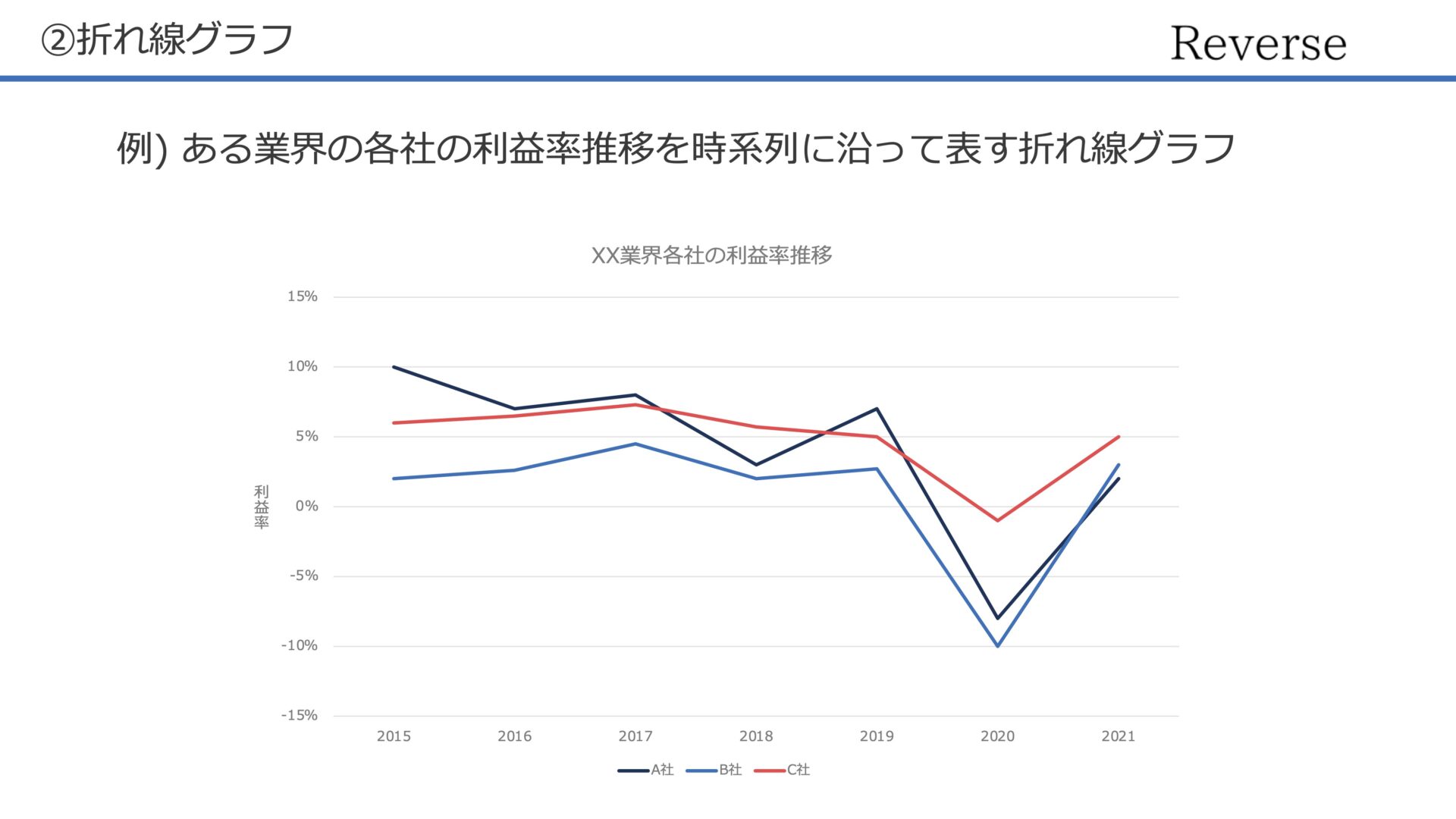
折れ線グラフは時系列に沿ったデータの推移を表す際に用いられます。
凡例同士を比較しやすいため、上の例のように、複数のデータの時系列推移を1つのグラフにまとめるケースも多いです。
③散布図
次は散歩図です。
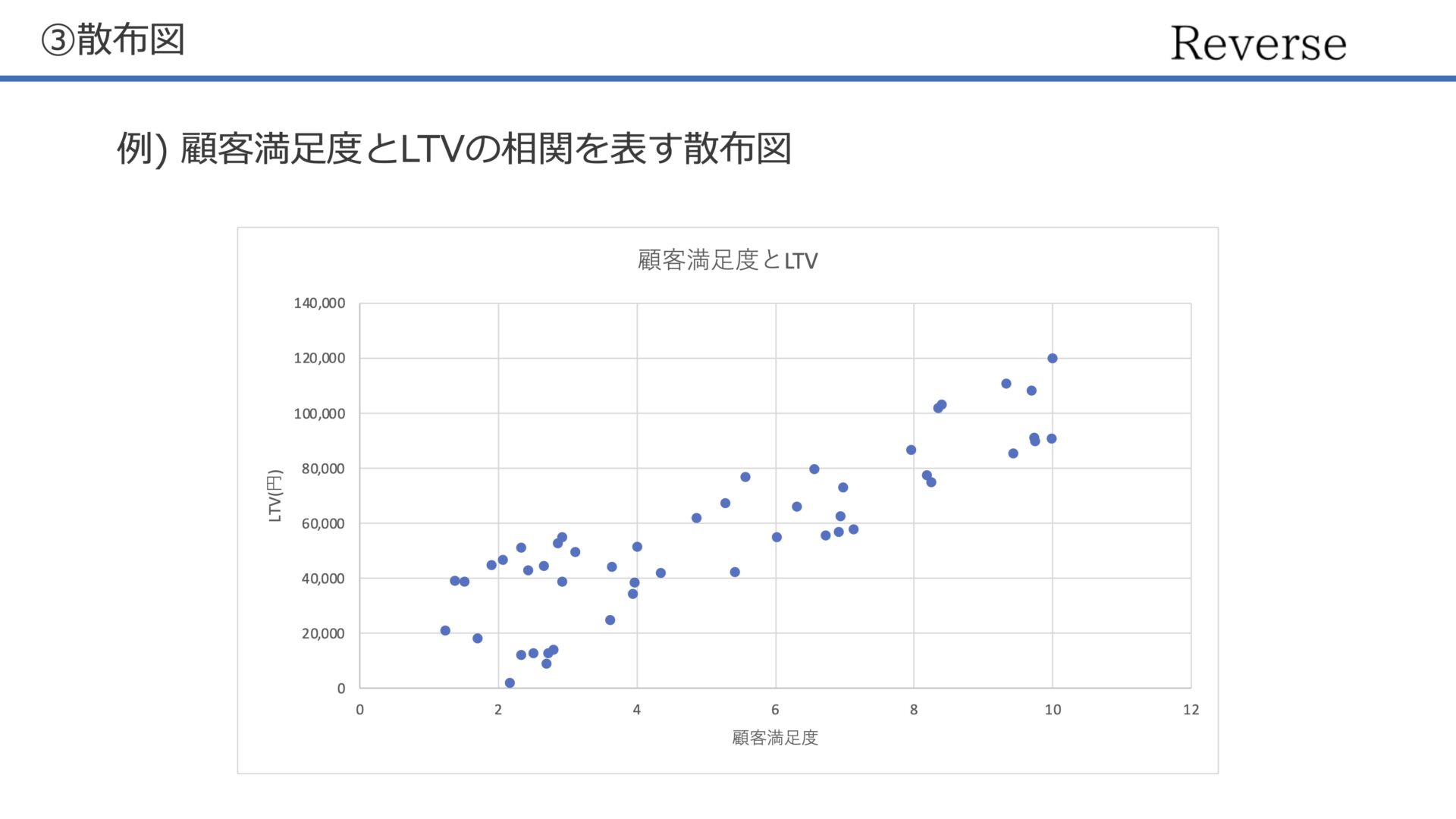
散布図は2つのデータの相関を見る場合に用いられます。
上の例では顧客50名の顧客満足度とLTV(顧客生涯価値)をプロットしていますが、このように顧客のアンケート結果といった大量のデータから示唆を出す際に用いることが多いです。
④ウォーターフォール図
次は別名『滝グラフ』とも呼ばれるウォーターフォール図です。
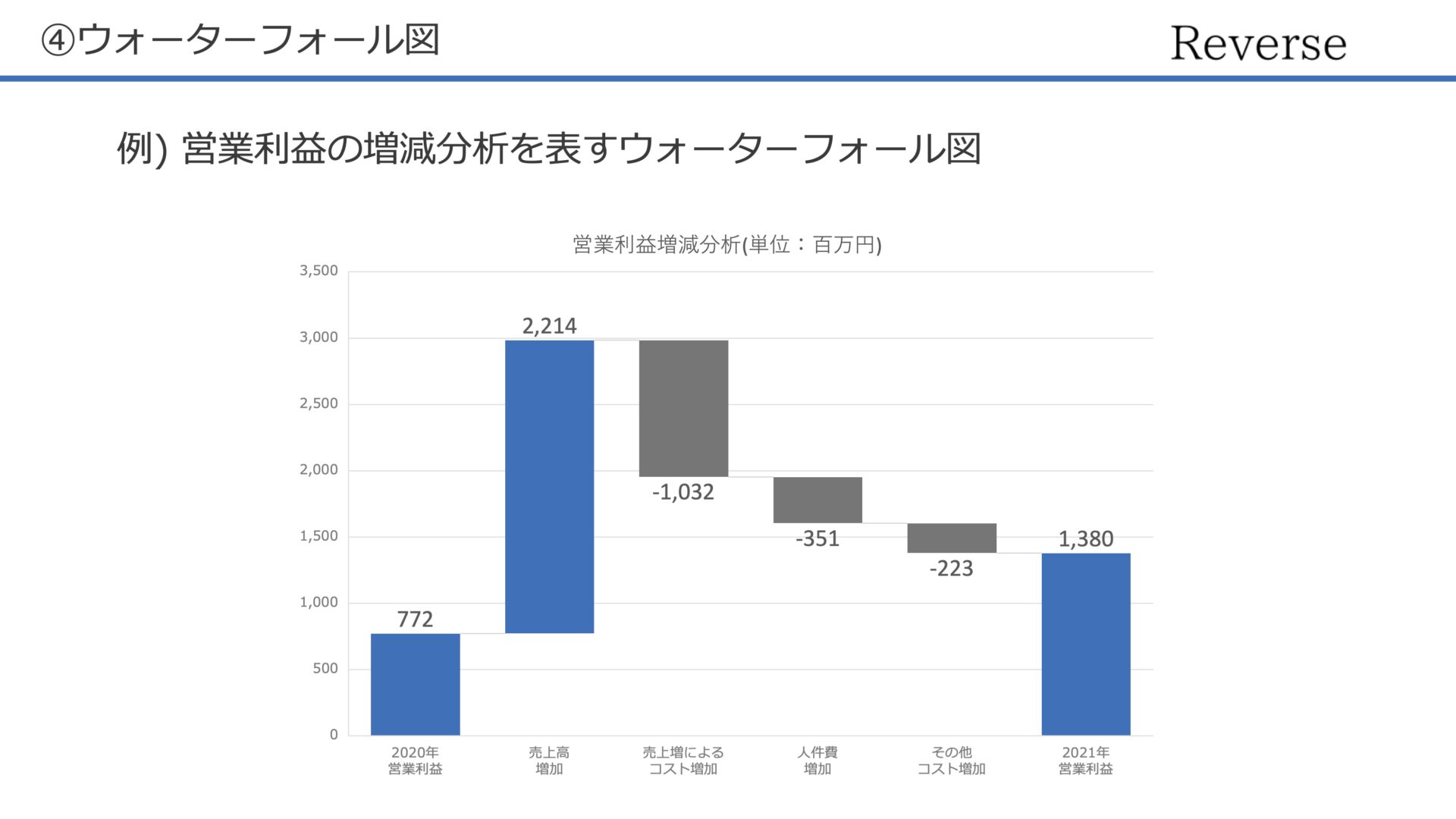
ウォーターフォール図は数字の増減を表すことに向いているため、年間の売上増減の大きさを各要因(値上げ、原材料の高騰など)ごとに分析したり、売上や各コスト(原価、人件費など)がそれぞれどれくらいの大きさなのかを表す際などによく用いられます。
⑤バブルチャート
最後はバブルチャートです。
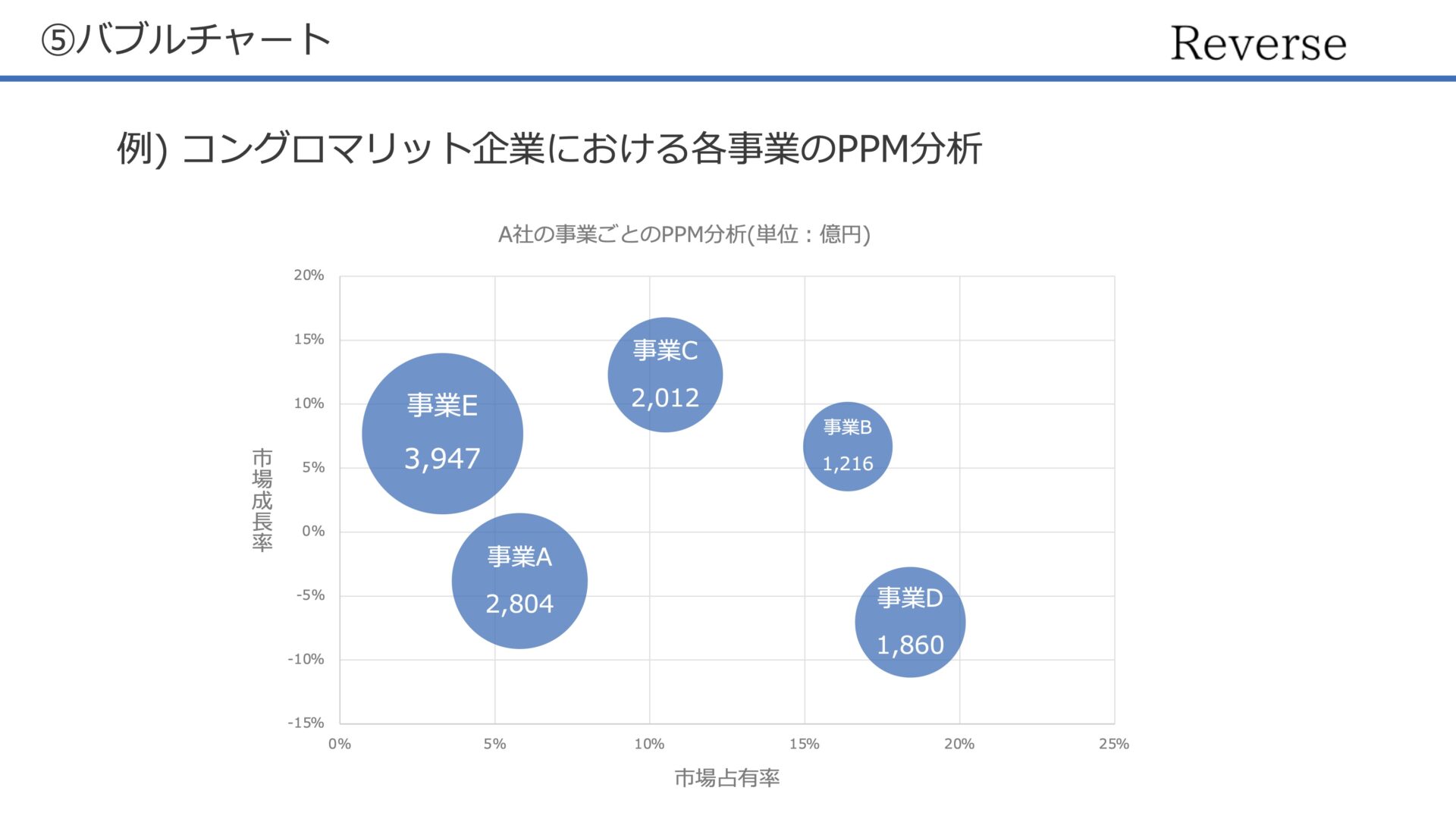
バブルチャートは散布図を構成するデータに加え、『バブルの大きさ』を用いることで、2次元の平面グラフでも3つの情報を表現することができます。
上のPPM分析(プロダクト・ポートフォリオ・マネジメント)の例では、『市場成長率』と『市場占有率』を軸に取り、事業売上をバブルの大きさで表しています。
※PPM分析については以下の記事で詳しく解説しています。
注意点
グラフ作成の際の注意点をいくつか述べておきます。
注意点1:言いたいメッセージに合わせて適切なグラフの表し方を選ぶ
これは意外とやってしまいがちなミスです。Excelには様々な種類のグラフ作成機能が搭載されていますが、適切でないグラフを選択してしまうと、言いたいメッセージを伝える根拠として機能しなくなってしまう場合があります。
具体例を見てみましょう。
例えば、『XX業界の大手各社と比較して、A社はコストに占める売上原価割合が大幅に大きくなっている』というメッセージを言いたいとします。この時、どのグラフを選択するのが適当でしょうか?
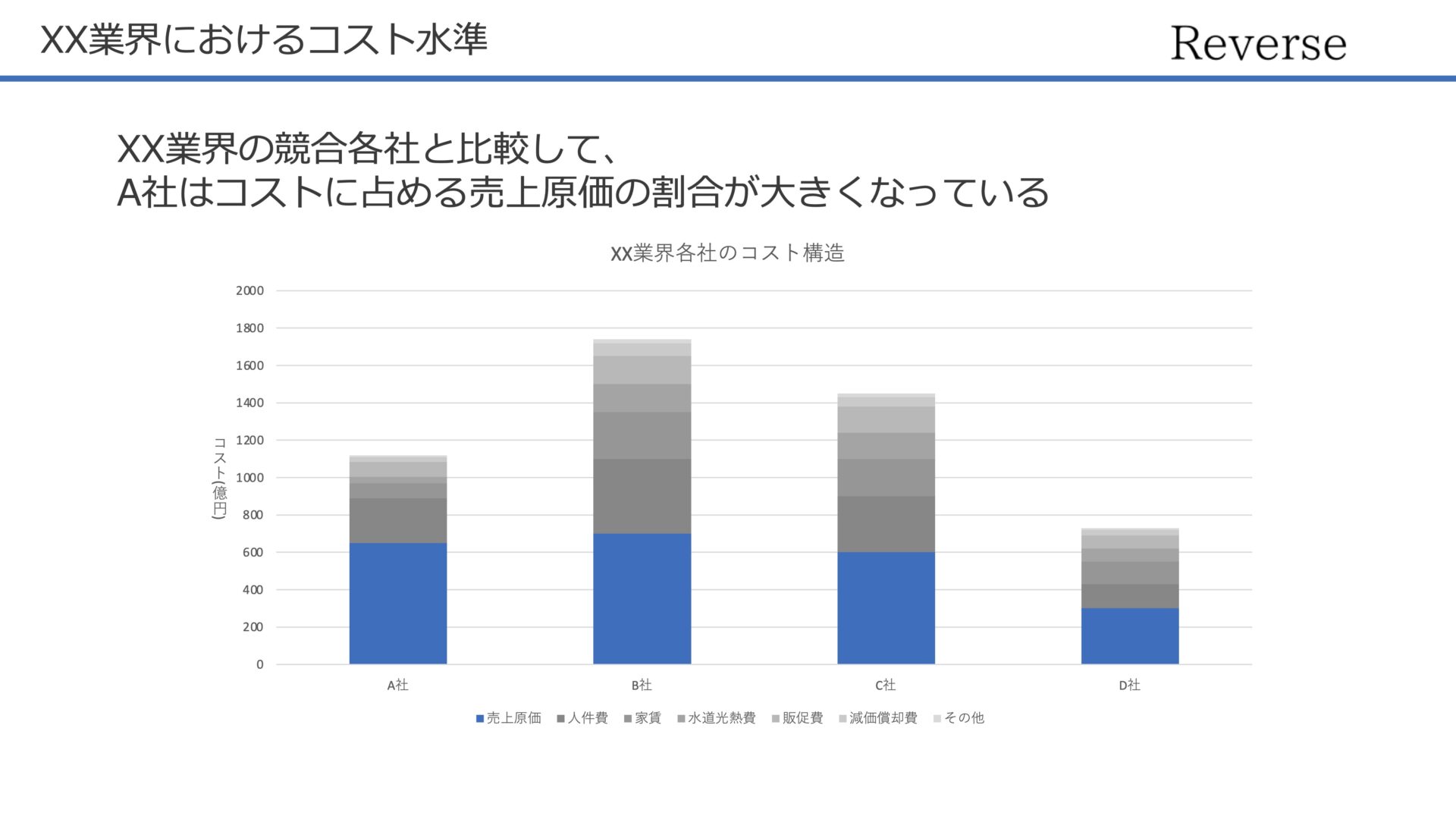
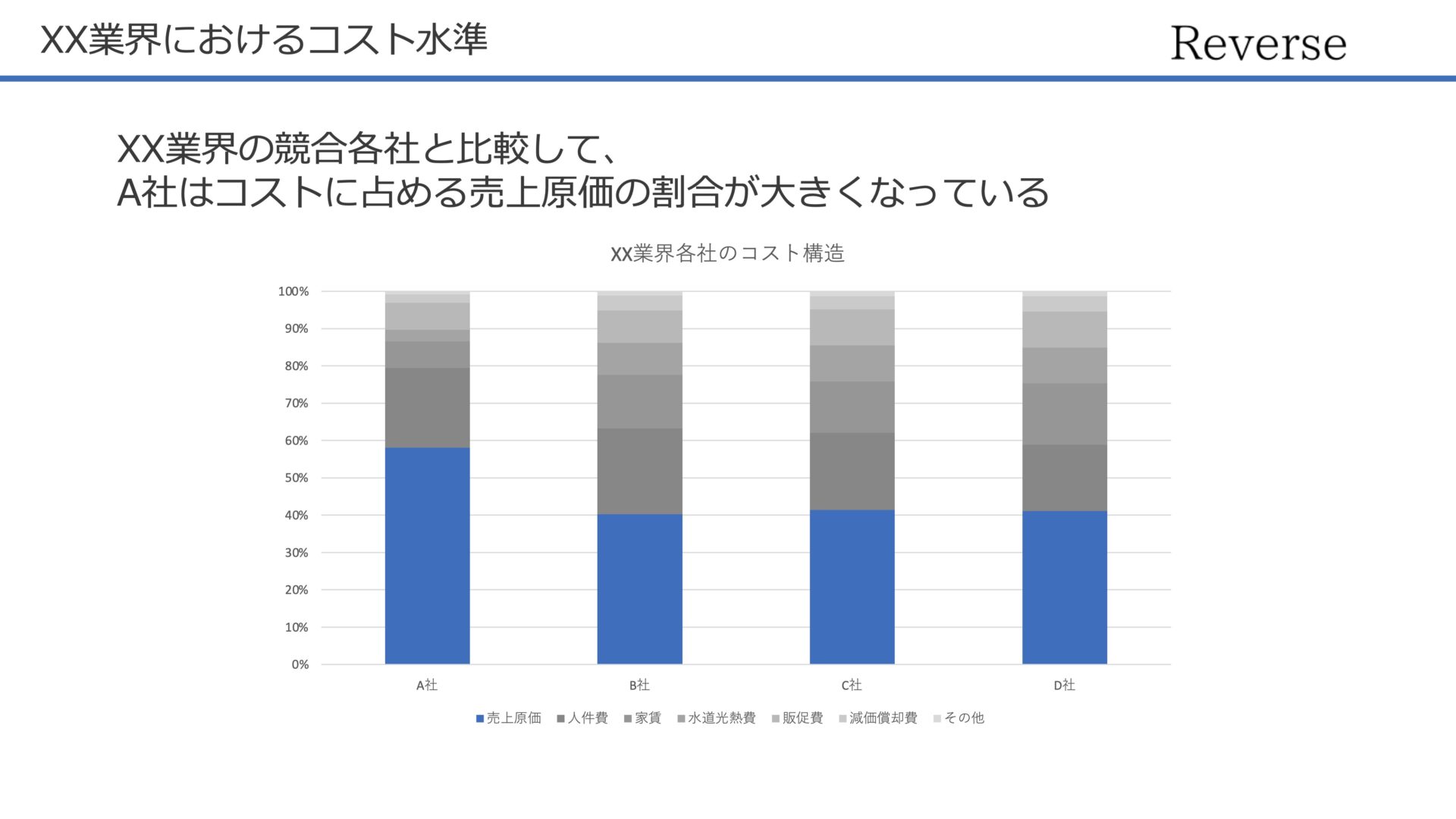
上が積み上げ縦棒グラフ、下が100%積み上げ縦棒グラフを利用しています。
一つ目のグラフを見てみると、売上原価(青色部分)の大きさはB社が最も大きくなっており、A社の売上原価はそこまで大きくないように見えます。しかしこれは、B社はコスト全体がそもそも大きいため、絶対値で見ると売上原価も大きくなっているだけに過ぎません。
今回伝えたい『他社に比べてA社の売上原価割合が大きい』というメッセージを伝えるには、二つ目のように相対値、すなわちコスト全体に比べて各コスト比率が何%なのかを表した100%積み上げ棒グラフを用いなくてはならないわけです。
したがって今回は二つ目のグラフを用いるのが適切ということですね。
このように、グラフを作成する際には『そのグラフから本当に言いたいメッセージが言えるのか?』を必ず意識しましょう。
注意点2:円グラフは基本的に避ける
アンケート調査の結果などでテレビなどでもよく見かける円グラフですが、実はコンサルティングファームでは円グラフはできるだけ使わないようにしていることが多いです。
人間は角度の差分や大きさを認知する能力が低いため、角度によって各項目の大きさを表す円グラフは不向きというわけです。
特に比較項目が多い場合、円グラフを使ってしまうと項目同士の比較がしづらくなってしまうため注意しましょう。
例として、家電量販店の商品別売上を2種類のグラフで見てみましょう。
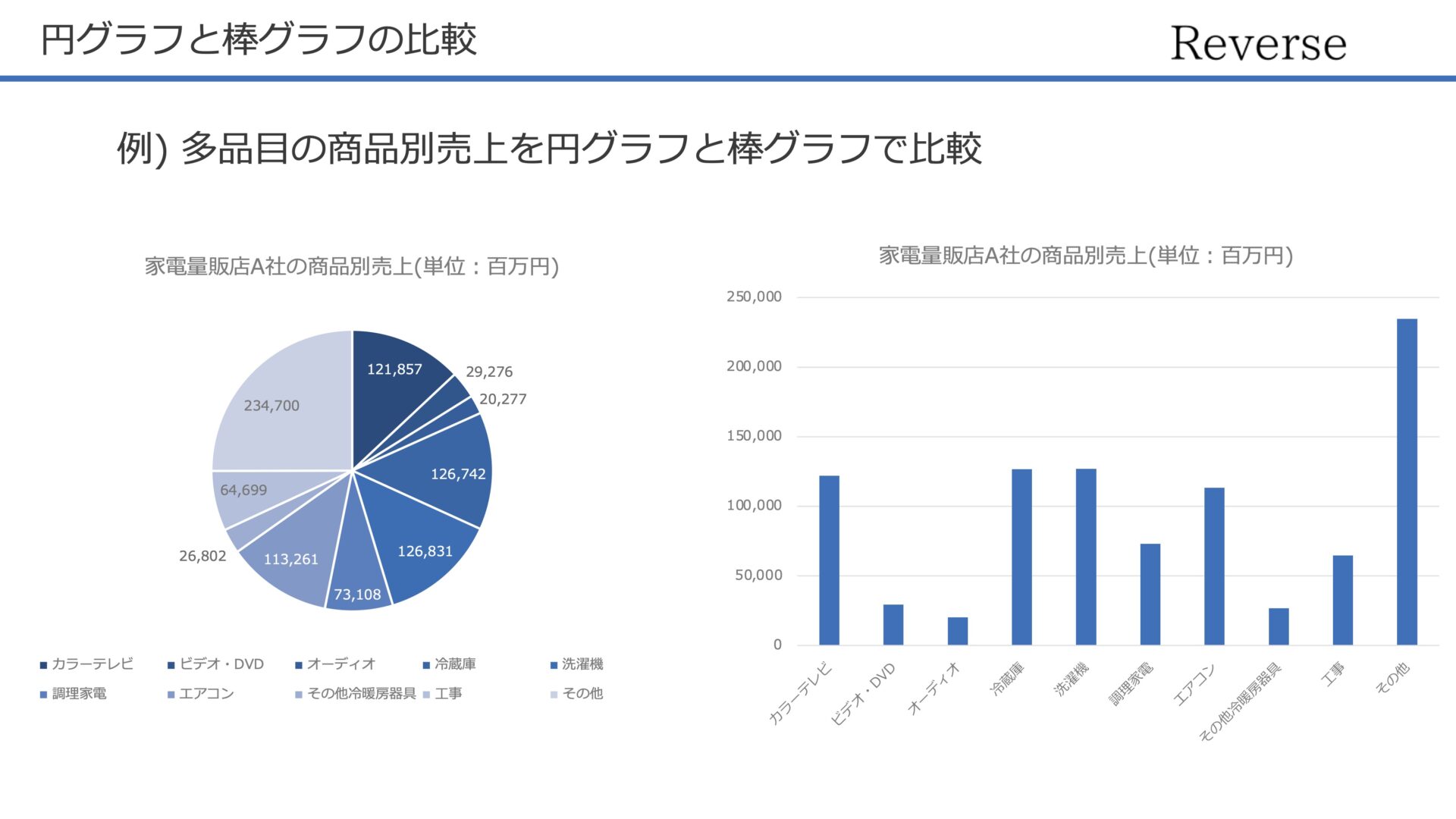
この例を見ても、右側の方が項目ごとの比較がしやすいことがわかると思います。
注意点3:グラフタイトルや単位は必ずつける
これは学術的な論文などでは当然とされているルールです。そのグラフが何を表しているのか(売上推移、コスト構造の他社比較など)を示すグラフタイトルは必ず記載しましょう。
また、軸に売上や市場規模などの金額を持ってくる場合は、単位がいくらなのか(百万円、億円など)も必ず記述しておきましょう。
チャートの作成術
この章ではチャートの作成術を解説します。
チャートは構造化された各要素がそれぞれどういう関係になっているのかを聞き手にわかりやすく伝えるための概念図として用います。
グラフ同様に、種類と作成時の注意点の2つに分けて解説していきます。
チャートの種類
グラフとは異なり、チャートの種類はかなり少なく、実はほとんどマトリクスとプロセスおよびそれらの組み合わせで表されることがほとんどです。したがって、ここではこの2つについて取り上げます。
その他のチャート(ピラミッド、ローテーションなど)は各ファームのスライドを見て、適宜使えるようにしていくと良いでしょう。
①マトリクス
コンサルのスライドで最も用いられるチャートがマトリクス、いわゆる表になります。
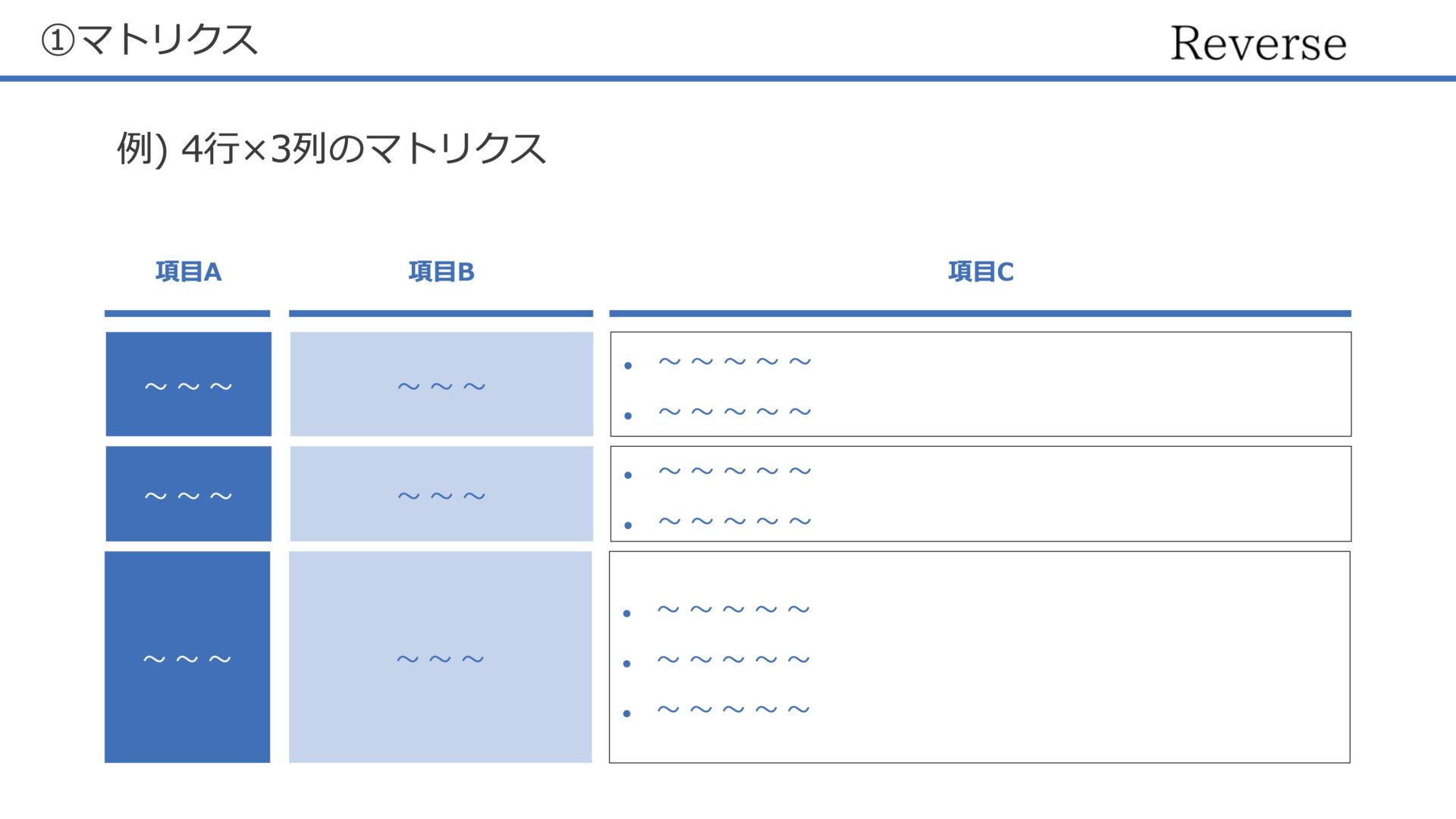
マトリクスは色使いや区切り線などのデザインを変えるだけで、見やすさが雰囲気がかなり変わります。
状況に合わせて色々なデザインを身につけておくと良いでしょう。
②プロセス
プロセスはバリューチェーンやサプライチェーンのように、構造化が時系列に沿ったものである場合に用います。
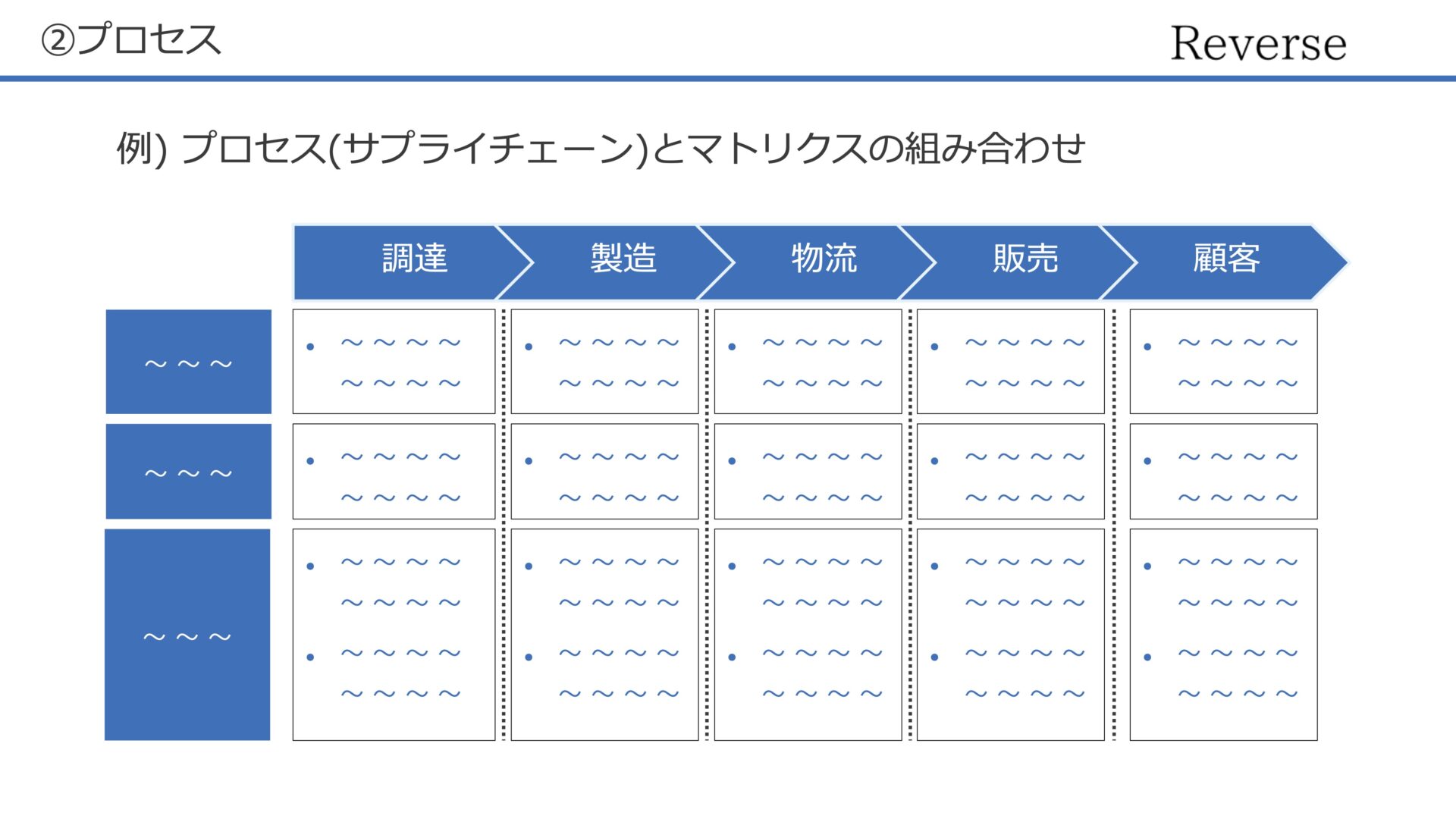
プロセスは上の例のように、マトリクスと一緒に用いて利用されることが多いです。
また、同じプロセスのデザインにも様々なものがあります。この記事の最後で配布しているテンプレートではいくつかのデザインがご利用可能になっているので、ぜひご活用ください!
注意点
上でも述べたように、チャートはストラクチャーを聞き手にわかりやすく伝えるための概念図です。
したがって、チャートを作る際には、いきなり図を作り始めるのではなく、伝えたい事柄がどういう構造になっているのかを先に整理しておきましょう。
実際のコンサルティングファームのスライド
コンフィデンシャルな情報を扱うコンサルは守秘義務が特段厳しい業界のため、基本的に民間企業に対するプレゼン資料は原則公開されることはありませんが、官公庁向けのスライドに関してはインターネット上で閲覧可能のものも存在します。
この章では、実際にコンサルティングファームが公開している資料を一部紹介します!
McKinsey
参考資料:日本の脱炭素化への道筋(グリーントランスフォーメーション推進小委員会発表資料)
日本の脱炭素化目標実現に向けての独自のシナリオ分析をもとにした今後の論点提示を行なっています。McKinseyらしい、シンプルな色使いのスライドが多いのが特徴的です。
BCG
参考資料:平成30年度商取引・サービス環境の適性化に係る事業
ソーシャルビジネスに係る市場調査及び、ソーシャルビジネスを活用した今後の産業振興の方向性を提示しています。BCGの特徴として、比較的テキスト量が多いことが見て取れます。
Kearney
参考資料:海外動向(各国公的ファンドやソブリン・ウェルス・ファンド)関連資料(第4次産業革命に向けたリスクマネー供給に関する研究会)
リスクマネー供給に関する海外動向をまとめた資料になっています。今回チャートの作成術として取り上げたマトリクスとプロセスのチャートが多く使われているので、色使いなども含めて参考にしてみると良いでしょう。
おすすめ参考書籍3選
本記事ではコンサルのパワーポイントの作り方やポイントについて解説しましたが、さらに詳しく学びたい人向けにおすすめの書籍を3冊紹介します!
おすすめ書籍1:外資系コンサルのスライド作成術―図解表現23のテクニック

BCGやKearneyでコンサルタントとして活躍された山口周さんの著書で、コンサルのスライド作成関連書の中でも最も有名な書籍の1つです。
スライド作成の中でも特にグラフ作成やチャート作成に焦点を当てています。実際の表現例も多く記載されているので、必ず読んでおきたい1冊です。
おすすめ書籍2:考える技術・書く技術―問題解決力を伸ばすピラミッド原則

McKinseyに女性初のコンサルタントとして入社したBarbara Mintoさんの著書を日本語訳した書籍で、初版から20年以上経った今でも多くのコンサルタントに読まれています。
ストーリーラインの設計やチャートの作成に必要なピラミッドの原則を中心とした、文書作成の技術を学ぶことができます。
おすすめ書籍3:ロジカル・プレゼンテーション――自分の考えを効果的に伝える戦略コンサルタントの「提案の技術」

Arthur D Littleでプロジェクトリーダー・教育担当・採用担当を務めていた高田貴久さんの著書です。
プレゼンテーション全般を扱っているため、スライド作成だけでなく会議設計力といったコミュニケーション部分についても解説しています。
スライドテンプレート配布中!
いかがだったでしょうか?
本記事で紹介した項目を全て抑えることができれば、かなり綺麗なスライドが作れると思います。
ただ、理論的な部分は理解しても、実際に自分の手で1からスライドを作り、一流品のプレゼン資料を作成できるようになるまでにはなかなか時間がかかりますよね。
そこで現在、公式LINEを追加していただいた方全員に『Reverse完全オリジナルスライドテンプレート』を配布しております。
配布テンプレートには、本記事で紹介した
- タイトルスライドや目次スライドのテンプレ
- よく使うスライドレイアウト
- よく使うグラフ
- よく使うチャートデザイン
など、コピーして今すぐ使えるデザインが数多く収録されております!
もちろん公式LINE追加は無料ですので、ぜひご登録下さい。
また、Reverseでは、マンツーマンで行うケース対策サービスをご提供しております。
ケース面接対策を通してトップティアの戦略コンサルティングファーム入社を目指すのは勿論、その後の経営層への基礎思考力育成を目指しております。
期間限定で、
米系トップティア戦略ファームメンターによる初回カウンセリングが無料
でお試しいただけるので、気になる方はぜひページ上部のサービス紹介ページ、または公式LINEよりお問い合わせください。